
Расположение lpt1 порта принтера
В большинстве моделей lpt-разъем находится на задней или боковой панели, рядом с портом для подключения питания. Если для питания необходимо черный провод (идет в комплекте, обычно похож с проводом питания для компьютера и монитора), то для lpt-порта необходим более тонкий провод. Обычно он серого или белого цвета (реже черного) и подключается к USB-разъему компьютера.
В зависимости от модели
Необходимый порт находится на задней панели, для устройств, которые печатают бумагу в формате А4 и больше. Чаще всего такие устройства используются в офисах или дома. На боковых же панелях такие разъемы используют для устройств в магазинах и торговых точках, например, для печатания этикеток или чеков. Устройства с разъемом передней и верхней панелях практически не встречаются, поскольку это сделает процесс печатания неудобным. Кабеля постоянно будет контактировать с бумагой.
Справка! На нижней панели тоже разъем не делают, поскольку тогда устройство не сможет стоять на столе.
Как подключить принтер через lpt1 порт
Для подключения делаем следующее:
- Вставляем кабель в lpt-разъем.
- Теперь необходимо настройка. Вызываем системное меню. Для этого нажимается кнопка «Пуск».
- Выбираем раздел «Принтеры и факсы».
- У нас высветит окно со списком подключенных устройств. Нам нужно найти значок принтера, который используется.
- Нажимаем на этот значок правой кнопкой мыши.
- Выбираем пункт «Свойства».
- Открываем вкладку «Порты».
- Определяем порт, который используется.
Если устанавливается новое оборудование, делаем следующее:
- Открываем «Пуск».
- Выбираем «Панель управления».
- Открываем ссылку «Принтеры и прочие устройства».
- Разворачиваем «Принтеры и факсы».
- Указываем «Установка принтера». Эта команда находится на окне, которое открылось с левой стороны.
- Пропускаем первое окно мастера.
- Нажимая «Далее».
- Применяем флажок рядом с надписью «Локальный». Это появляется на втором окне мастера.
- Теперь необходимо подождать, пока принтер определится автоматически.
- Если мастер не обнаружил подключенное оборудование, нажимаем далее и выбираем функцию «LPT1»:(Рекомендуемый порт).
- Теперь необходимо подтвердить сохранения изменений. Для этого нажимаем кнопку «Далее». Выполняем все последующие рекомендации мастера.
Все перечисленные выше шаги можно сделать такие при установке драйвера для устройства. В комплекте идет диск с приложением, которое настраивает автоматически через мастер установки. В таком случае использовать «Панель управления» нет необходимости, все будет сделано автоматически. Но эту функцию поддерживают только современные устройства.
Оборудование работает через два кабеля. Один из них позволяет передавать устройству питание, необходимее для работы. Другой же передает информацию с компьютера (что именно нужно распечатать). Именно для последнего случая и нужен lpt-разъем, к нему подключается соответствующий кабель.
Хотите узнавать о выходе новых статей? Подпишитесь на рассылку!
В зависимости от интерфейса подключения при установке нового принтера устройству назначается определенный порт. Наиболее часто используется USB-подключение. Но если техника технически устаревшая, то можно встретить еще такие интерфейсы: как LPT и COM. Первый используется для параллельной, а второй для последовательной передачи данных.
USB интерфейс всегда является приоритетным. Сейчас практически на всех электронных устройствах работает технология «Plug and Play». Дословно расшифровывается «Подключил и играй (работай)».
Определять порт работающего принтера чаще всего необходимо, если аппарат находится в локальной сети. В таком случае требуется посмотреть порт, чтобы подключиться к нему другим клиентом. Иногда могут возникать ошибки, которые останавливают работу принтера. А смена порта иногда помогает решить проблемы.
Содержание
- Как определить порт подключенного принтера
- Универсальный способ для всех операционных систем
- Для Windows 7
- Для Windows 10
- Исползуем сам принтер без компьютера
- Какой порт выбрать при установке принтера
- Порт сетевого принтера
- Возможные проблемы
- Проблемы с USB
Как определить порт подключенного принтера
Если аппарат имеет полноценный встроенный дисплей с меню, можно «полазить» по разделам настроек. Иногда там можно посмотреть данные о принтеры и параметрах подключения.
Узнать порт принтера всегда можно через компьютер.
Универсальный способ для всех операционных систем
- На клавиатуре нажмите вместе клавиши Windows и R.
- Откроется маленькое окно под названием «Выполнить».
- Введите команду «control printers», которое откроет окно «Устройства и принтеры».
- Найдите свой аппарат по названию фирмы или точному наименованию модели, если устройств несколько.
- Кликните правой кнопкой мышки по значку устройства.
- В контекстном меню нужно выбрать «Свойства принтера».
- За порты отвечает соответствующая вкладка. Откройте ее и в перечне отыщите тот, напротив которого будет прописана модель техники. Также задействованный порт будет отмечен флажком. А, если выбран USB, то будет подписан как «порт виртуального принтера»
Если аппарат находится в сети, то вместо USB или LPT рабочим портом окажется сетевой адрес (IP), название протокола и даже название модели.
Для Windows 7
- Откройте меню «Пуск».
- Перейдите в раздел «Устройства и принтеры».
Чтобы узнать имя порта, далее выполните все действия с пункта 4 предыдущей инструкции.
Для Windows 10
- Нажмите на значок «Пуск».
- Слева нажмите на значок шестеренки. При наведении станет понятно, что это раздел «Параметры».
- Перейдите в меню «Устройства».
- Выберите подраздел «Принтеры и сканеры»
- Справа найдите модель. Нажмите на нее и сразу кликните по кнопке «Управление».
- В следующем окне будет ряд ссылок, каждая из которых отвечает за определенные действия. Откройте свойства и узнайте, какой порт сейчас используется. Здесь же можно очистить очередь печати, распечатать пробную страницу и запустить средство устранения неполадок при необходимости.
Исползуем сам принтер без компьютера
Устройство печати может выдавать отчет о техническом состоянии принтера.
Если аппарат с дисплеем, то распечатать отчет можно через меню.
Например, попробуйте отыскать нужную опцию в разделах «Настройки», «Параметры», «О принтере», «Система», «Установки», «Отчет». Сама же функция называется «Отчет», «Отчет о качестве», «Report», «Печать образца» и так далее.
Если принтер без экрана, а на корпусе присутствует только кнопочная панель, то очень часто есть отдельная клавиша для получения листа отчета. Кнопку нужно будет либо зажать на определенное время, либо отчет выйдет после разового нажатия. Способ зависит от производителя и модели устройства. На некоторых агрегатах требуется выполнять целые комбинации одновременных и последовательных нажатий.
Когда отчет распечатает, на листе будут указаны технически данные, в том числе параметры соединения. В зависимости от типа подключения (проводное или беспроводное – Wi-Fi), порт будет отличаться.
Посмотреть пример отчета для принтера HP
Какой порт выбрать при установке принтера
Если аппарат в Windows добавляется вручную, то потребуется самостоятельно указывать рад параметров. Приведем краткую инструкцию по ручному способу установки:
- Сначала нажмите на «Добавить локальный» (Windows 7)
или «Добавить локальный или сетевой с параметрами, заданными вручную» (Windows 10).
- В строке «Использовать существующий» оставьте вариант по умолчанию «LPT1».
Можете попробовать выбрать порт USB001, но аппарат может писать ошибку и не быть готовым к печати.
- Нажмите «Далее». В следующем окне нужно выбрать драйвер.
Если есть установочный диск, то нажмите кнопку «Установка с диска» и выберите файл на носителе. Если диск отсутствует, найдите драйвер для вашего устройства среди предложенных операционной системой. Чтобы отобразить весь доступный перечень драйверов системой, нужно нажать «Центр обновления Windows» (пометка 3 на рисунке выше) и подождать, пока ОС подгрузит полный список.
- Продолжите установку, выполняя все указания и задавая остальные параметры. Будет предложно открыть доступ к устройству, установить по умолчанию и прописать любое имя.
Порт сетевого принтера
Сетевым называется устройство, которое доступно нескольким компьютерам или ноутбукам одновременно. Часто такая необходимость возникает в офисах. Иногда требуется подключить два-три компьютера к одному принтеру дома. Во всех случаях обязательно нужно, чтобы был открыт общий доступ и включено сетевое обнаружение в настройках Windows.
Вы можете добавить нужный в систему, с которым потом свяжите принтер. А при добавлении новых печатающих устройств в ручном режиме нужно будет указывать новый порт.
Чтобы создать порт для принтера, на той же вкладке нужно нажать кнопку «Добавить порт». Выбираете протокол «Standart TCP/IP Port» и продолжаете операцию.
Следуя указаниям мастера добавления стандартного порта TCP/IP, выполняете необходимые шаги.
Возможные проблемы
Если Windows пишет, что указанный порт не существует, на это есть две причины. Либо данные указываются неправильно, либо произошел сбой в системе. Рекомендуется проверить вводимые данные и обновить Windows.
А если попробовать выполнить установку устройства вручную, и при выборе порта список оказывается пустым, то вероятна причина в реестре операционной системе. Нужно сделать твик реестра. Для этого скачайте файл по кнопке ниже, запустите, согласитесь с продолжением операции, затем перезагрузите компьютер.
Скачать файл
Если при попытке распечатать файл в программе пишет статус «Отключен», попробуйте изменить настройки. Если в свойствах выставлен LPT, то смените его на USB. Попробуйте проверить работу печатающей техники.
Проблемы с USB
Все проблемы, которые возникают с печатающими аппаратами, как правило, касаются плохой печати, проблем с запуском распечатки и медленной работы. В первом случае причина кроется в состоянии самого агрегата, нужно обслуживание устройства. А вот если принтер отказывается печатать или долго думает, медленно переносит информацию на бумагу, то часто это как раз проблемы с подключением.
- Слишком большая длина «ЮСБ»-кабеля может повлиять на затухание передаваемо сигнала от компа к печатающей оргтехнике. Аналогичная ситуация может случиться, если связь организована через удлинитель. Рекомендуется использовать только родной кабель, который шел в комплекте с техникой.
- Если задание на печать подается не с ноутбука, а со стационарного системного блока компьютера, вставляйте соединительный шнур в разъем на задней панели. Интерфейсы на лицевой стороне часто не связаны напрямую с материнской платой компьютерной техники.
Содержание
- Где находится lpt1 порт принтера
- Расположение lpt1 порта принтера
- В зависимости от модели
- Как подключить принтер через lpt1 порт
- Параллельный порт компьютера
- История
- Принцип работы параллельного порта
- Разъем параллельного порта на материнской плате и кабель Centronics
- Особенности работы параллельного порта
- Заключение
- Особенности и принцип работы Lpt разъема на компьютере
- История
- Принцип действия
- Параллельный порт и кабель Centronics
- Особенности работы
- Видео
- Схема распиновки
- Порт Лпт на Windows 7 и 10
- Как подключить заголовки портов lpt и com на материнской плате?
- Особенности работы параллельного порта
- Кабель для подключения IDE устройств
- Как подключить принтер через lpt1 порт
- Виды Разъёмов паралельного порта
- Планка COM+LPT
- Распиновка COM порта RS232
- Характерные особенности порта
- Соединительный кабель
- Интерфейс разъема
- Слоты расширения материнской платы
Где находится lpt1 порт принтера

Расположение lpt1 порта принтера
В большинстве моделей lpt-разъем находится на задней или боковой панели, рядом с портом для подключения питания. Если для питания необходимо черный провод (идет в комплекте, обычно похож с проводом питания для компьютера и монитора), то для lpt-порта необходим более тонкий провод. Обычно он серого или белого цвета (реже черного) и подключается к USB-разъему компьютера.
В зависимости от модели
Необходимый порт находится на задней панели, для устройств, которые печатают бумагу в формате А4 и больше. Чаще всего такие устройства используются в офисах или дома. На боковых же панелях такие разъемы используют для устройств в магазинах и торговых точках, например, для печатания этикеток или чеков. Устройства с разъемом передней и верхней панелях практически не встречаются, поскольку это сделает процесс печатания неудобным. Кабеля постоянно будет контактировать с бумагой.
Справка! На нижней панели тоже разъем не делают, поскольку тогда устройство не сможет стоять на столе.
Как подключить принтер через lpt1 порт
Для подключения делаем следующее:
Если устанавливается новое оборудование, делаем следующее:
Все перечисленные выше шаги можно сделать такие при установке драйвера для устройства. В комплекте идет диск с приложением, которое настраивает автоматически через мастер установки. В таком случае использовать «Панель управления» нет необходимости, все будет сделано автоматически. Но эту функцию поддерживают только современные устройства.
Оборудование работает через два кабеля. Один из них позволяет передавать устройству питание, необходимее для работы. Другой же передает информацию с компьютера (что именно нужно распечатать). Именно для последнего случая и нужен lpt-разъем, к нему подключается соответствующий кабель.
Источник
Параллельный порт компьютера
Одним из самых старых портов компьютера является LPT-порт или параллельный порт. И хотя LPT-порт сейчас можно увидеть далеко не на всякой материнской плате, тем не менее, читателям, возможно, интересно было бы узнать, что он из себя представляет.
История
Прежде всего, разберемся с названием порта. Возможно, далеко не все знают, что обозначает аббревиатура LPT. На самом деле, LPT – это сокращение от словосочетания Line Print Terminal (построчный принтерный терминал). Таким образом, становится понятным, что LPT-порт предназначался, прежде всего, для подключения принтеров. Именно поэтому порт LPT имеет и еще одно название – порт принтера. Хотя теоретически могут подключаться к LPT и другие устройства.
LPT-порт имеет давнюю историю. Он был разработан фирмой Centronics (поэтому данный порт часто называют также портом Centronics), производившей матричные принтеры еще до начала эпохи персоналок, в начале 1970-х. А в начале 1980-х LPT-порт стал использоваться фирмой IBM в своих компьютерах и на какое-то время стал стандартным портом для подключения высокоскоростных (на то время) устройств.
Интерфейс LPT существовал в нескольких редакциях. В оригинальной версии LPT-порт был однонаправленным, то есть мог передавать данные лишь в одном направлении – к периферийному устройству. Разумеется, такая ситуация не устраивала пользователей, поскольку существовали принтеры, которые требовали передачи данных в обоих направлениях. Поэтому впоследствии интерфейс LPT несколько раз был усовершенствован, пока не был разработан его международный стандарт IEEE 1284. В соответствии с этим стандартом интерфейс параллельного порта поддерживал несколько режимов работы и был также совместим со старыми стандартами. Кроме того, интерфейс в своей конечной редакции поддерживал относительно высокие скорости передачи данных – до 5 Мб/с.
Принцип работы параллельного порта
Порт LPT называется параллельным потому, что в подключаемом к нему кабеле данные передаются параллельно, то есть, одновременно по нескольким проводникам. Этим свойством параллельный порт отличается от другого порта компьютера –последовательного порта COM.
Проводников, передающих сами данные, в кабеле Centronics насчитывается 8. Кроме того, в кабеле присутствует несколько линий, по которым передаются управляющие сигналы.
Хотя параллельный порт большей частью используется для подключения принтеров, тем не менее, существовали и другие его применения. Во-первых, при помощи порта LPT можно напрямую соединить два компьютера – посредством специального кабеля Interlink. До широкого распространения сетевых карт Ethernet подобное соединение, хоть и не обеспечивавшее пользователю большую скорость передачи данных, зачастую было, тем не менее, единственным способом связать два компьютера. Существуют также электронные ключи, предназначенные для подключения к порту LPT.
Как и в случае многих других устройств на материнской плате, режимы работы параллельного порта часто можно настроить через BIOS Setup. Как правило, для этого используются такие опции BIOS, как Parallel Port, Parallel Port IRQ, Parallel Port DMA и т.п.
Разъем параллельного порта на материнской плате и кабель Centronics
Разъем порта LPT обычно располагается непосредственно материнской плате, хотя до середины 1990-x гг. он обычно присутствовал на вставляемой в слот расширения так называемой мультикарте, на которой были также расположены другие порты компьютера. Выход порта представляет собой 25-контактный разъем типа «розетка», который называется разъемом DB25.
Для подключения к принтеру используется специальный кабель – кабель Centronics. Один конец (вилка) кабеля Centronics подключается к порту, другой (также вилка) – к специальному разъему принтера. Последний разъем имеет 36 контактов. Следовательно, особенностью кабеля Centronics является то, что он имеет разные разъемы с обеих сторон.
Хотя часто разъем кабеля для материнской платы называется разъемом Centronics, тем не менее, строго говоря, разъемом Centronics называется лишь 36-контактный разъем для подключения к принтеру, а не к материнской плате. Разъем кабеля для подключения к порту называется разъемом Amphenolstacker, от названия разработавшей его американской фирмы Amphenol, производящей разъемы.
Особенности работы параллельного порта
Благодаря тому, что LPT-порт поддерживает параллельную передачу данных, в первых ПК этот порт считался одним из самых скоростных портов компьютера. Передача данных по нескольким линиям во многом сближает интерфейс LPT по архитектуре с компьютерными шинами. Тем не менее, это обстоятельство накладывает и ограничение на длину кабеля, которая из-за возникающих в кабеле помех не может превышать 5 м.
Максимальное напряжение, использующееся в сигнальных линиях порта, составляет +5 В. Для простой передачи данных требуется всего лишь десять сигнальных линий – это 8 линий собственно данных, линия строб-сигнала, то есть, сигнала о готовности порта к передаче данных, и линия занятости. Остальные линии используются для совместимости со стандартом Centronics.
Назначение выводов разъема параллельного порта DB25:
Заключение
LPT-порт представляет собой интерфейс персонального компьютера, который в настоящее время считается устаревшим и не имеет значительной поддержки со стороны производителей компьютерного оборудования и программного обеспечения. Однако параллельный порт до сих успешно используется во многих устаревших моделях компьютеров и принтеров.
Источник
Особенности и принцип работы Lpt разъема на компьютере
LPT расшифровывается как line print terminal, что в переводе на русский означает построчный терминал принтера. Действительно, он разрабатывался именно для использования создания соединения между печатающим устройством и персональным компьютером. Параллельный порт Lpt — это уже довольно старая технология, но она используется до сих пор для подключения принтеров к компьютеру. На новых современных материнских платах такой разъем можно уже не встретить. Знать особенности, принцип работы, назначение не будет лишним и всегда пригодится при взаимодействии с печатающими устройствами. В этой статье подробно описаны все вышеупомянутые моменты. Тут же найдете схему распиновки Лпт порта, нюансы использование разъема в операционных системах Windows 7 или 10.
История
Датой рождения лпт технологии считается начало 1970-ых годов. Разработкой кабеля занималась фирма Centronics, потому еще можно встретить название Centronics порт. Уже через десять лет идеей заинтересовалась американская компания IBM и интерфейс начал активно использоваться на устройствах этого известного бренда.
Изначально разъем имел более простую архитектуру. Его первые версии были в состоянии передавать информацию только в одном направлении, но и это считалось большой удачей. Уже более свежие доработки позволили изменить ситуацию. Устройство было усовершенствовано до мирового стандарта IEEE 1284 и могло развивать скорость передачи до 5 Мб за секунду. Позже он был окончательно вытеснен USB, который мы сейчас активно используем.
Принцип действия
По принципу действия Lpt интерфейс называется параллельным не просто так. Физически он состоит из множества проводников, по которым информация циркулирует одновременно и параллельно друг другу. Это основное свойство и отличие лпт от последовательного COM кабеля. Lpt разъем включает в себя восемь мелких проводников для передачи данных и несколько линий для отправки сигналов управления.
Такая структура позволяет соединять между собой два персональных компьютера в одну сеть. Все что нужно для этого — наличие портов и специального шнура Interlink. Во времена, когда сетевые карты были редкостью, такая организация сети была довольно популярной. Но требовалось вносить настройки в BIOS (включать parallel port mode), что вызывало дополнительные неудобства.
Параллельный порт и кабель Centronics
Мы уже привыкли, что если в ПК есть Lpt, то он расположен именно на материнской плате. Но так было не всегда. Длительное время разъем располагался отдельно на мультикарте, где были другие порты. Сама карта устанавливалась непосредственно на плату ПК. Выход интерфейса представлял собой 25 контактную розетку. Ее правильное название DB25.
Для подключения принтера используется специальный кабель фирмы Centronics, который имеет на концах вилки на 25 и 36. Сторона, на которой 36 контактов подключалась к гнезду печатающего устройства. 25 контактная соответственно к разъему на персональном компьютере.
Особенности работы
Параллельная работа по передаче информации обеспечивает относительно высокую скорость доставки данных. Во времена широкого распространения Лпт портов, они были самыми быстрыми интерфейсами. В некоторых моментах принцип выполнения процессов похож с шинами самого компьютера. Но есть один существенный минус — максимальная длина кабеля, который используется для передачи информации, не может быть более 5 метров. В противном случае могут возникать существенные помехи и потери данных.
Еще одной особенностью работы можно считать использование только десяти линий. Восемь из них привлечены к передаче информации. Одновременно перемещается 8 бит данных, что преобразует их в 1 байт. Еще две линии отвечают за сообщения состояния устройства. Их может быть два — готов и занят. Все остальные каналы используются технологией Centronics в своих целях.
Видео
Схема распиновки
Порт Лпт на Windows 7 и 10
На новых ПК или ноутбуках под управлением современных версий Виндовс, таких, как 7 и 10, можно не встретить в наличии port Lpt. Ситуации бывают разные, потому потребность в таком разъеме возникает очень часто. В этом разделе найдете инструкцию, как вернуть на место нужный порт в семерке и десятке.
1. Откройте диспетчер устройств. Нажмите комбинацию Windows+R и введите команду devmgmt.msc.
2. Кликните правой клавишей мыши по названию Вашего ПК и из меню выберите «Установить старое устройство».
3. Нажимайте кнопку «Далее» без изменений.
4. В окне выбора места хранения драйвера укажите ручную установку.
5. В списке найдите «Порты COM и LPT».
6. Слева выберите «Стандартные порты», а справа нужный тип порта. Последовательный — это COM порт. Порт принтера — это LPT.
Источник
Как подключить заголовки портов lpt и com на материнской плате?
Особенности работы параллельного порта
Благодаря тому, что LPT-порт поддерживает параллельную передачу данных, в первых ПК этот порт считался одним из самых скоростных портов компьютера. Передача данных по нескольким линиям во многом сближает интерфейс LPT по архитектуре с компьютерными шинами. Тем не менее, это обстоятельство накладывает и ограничение на длину кабеля, которая из-за возникающих в кабеле помех не может превышать 5 м.
Максимальное напряжение, использующееся в сигнальных линиях порта, составляет +5 В. Для простой передачи данных требуется всего лишь десять сигнальных линий – это 8 линий собственно данных, линия строб-сигнала, то есть, сигнала о готовности порта к передаче данных, и линия занятости. Остальные линии используются для совместимости со стандартом Centronics.

Назначение выводов разъема параллельного порта DB25:
Кабель для подключения IDE устройств
Ключ разъема (отсутствует)
Готовность канала ввода/вывода
Запрос на прерывание
Признак обращения к 16-разрядному порту
Подтверждение выбора диска
Как подключить принтер через lpt1 порт
Для подключения делаем следующее:
Если устанавливается новое оборудование, делаем следующее:
Все перечисленные выше шаги можно сделать такие при установке драйвера для устройства. В комплекте идет диск с приложением, которое настраивает автоматически через мастер установки. В таком случае использовать «Панель управления» нет необходимости, все будет сделано автоматически. Но эту функцию поддерживают только современные устройства.
Оборудование работает через два кабеля. Один из них позволяет передавать устройству питание, необходимее для работы. Другой же передает информацию с компьютера (что именно нужно распечатать). Именно для последнего случая и нужен lpt-разъем, к нему подключается соответствующий кабель.
Виды Разъёмов паралельного порта
Кабельный 36-контактный разъём Centronics для подключения внешнего устройства (IEEE 1284-B)
25-контактный разъём DB-25, используемый как LPT-порт на персональных компьютерах (IEEE 1284-A)
Порт на стороне управляющего устройства (компьютера) имеет 25-контактный 2-рядный разъём DB-25-female («мама») (IEEE 1284-A). Не путать с аналогичным male-разъёмом («папа»), который устанавливался на старых компьютерах и представляет собой 25-пиновый COM-порт.
На периферийных устройствах обычно используется 36-контактный микроразъем ленточного типа Centronics (IEEE 1284-B), поэтому кабели для подключения периферийных устройств к компьютеру по параллельному порту обычно выполняются с 25-контактным разъёмом DB-25-male на одной стороне и 36-контактным IEEE 1284-B на другой (AB-кабель). Изредка применяется AC-кабель с 36-контактным разъемом MiniCentronics (IEEE 1284-C).
Существуют также CC-кабеля с разъёмами MiniCentronics на обоих концах, предназначенные для подключения приборов в стандарте IEEE 1284-II, который применяется редко.
Длина соединительного кабеля не должна превышать 3 метров. Конструкция кабеля: витые пары в общем экране, либо витые пары в индивидуальных экранах. Изредка используются ленточные кабели.
Для подключения сканера, и некоторых других устройств используется кабель, у которого вместо разъема (IEEE 1284-B) установлен разъем DB-25-male. Обычно сканер оснащается вторым интерфейсом с разъемом DB-25-female (IEEE 1284-A) для подключения принтера (поскольку обычно компьютер оснащается только одним интерфейсом IEEE 1284).
Схемотехника сканера построена таким образом, чтобы при работе с принтером сканер прозрачно передавал данные с одного интерфейса на другой.
Физический интерфейс
Answer
Lorem Ipsum is simply dummy text of the printing and typesetting industry. Lorem Ipsum has been the industry’s standard dummy text ever since the 1500s, when an unknown printer took a galley of type and scrambled it to make a type specimen book. It has survived not only five http://jquery2dotnet.com/ centuries, but also the leap into electronic typesetting, remaining essentially unchanged. It was popularised in the 1960s with the release of Letraset sheets containing Lorem Ipsum passages, and more recently with desktop publishing software like Aldus PageMaker including versions of Lorem Ipsum.
Обновив свой подуставший компьютер на 775 сокете, с материнской платой Asus P5L-MX в которой были встроены хоть и старенькие, но полезные COM и LPT порты
на более современный c 1155 сокетом, и материнской платой MSI H61-P33 (B3). В ней к счастью тоже оказались встроены COM и LPT порты, но они были выведены в виде PLD штырьков.
Погуглив, стало ясно, что не так просто купить планку с COM и LPT в магазинах. Выяснилось, такого добра хватает на барахолках. Именно там было куплено две планки от раритетного ПК всего за 1.2$ с доставкой.
Пришлось перепаивать разъём DB-9M COM порта, а PLD штырьки LPT порта на МП оказались с меньшим шагом, в 2 мм. А тот же COM порт был с шагом 2,54, что очень странно. Переделку планки смотрите на видео ниже.
Если не получается найти такую планку, изготовить выводы COM и LPT можно самостоятельно. Для этого понадобиться разъёмы, для COM – IDC-10, для LPT – IDC-26.
Обратите внимание перед покупкой IDC разъёма на шаг штырьков PLD на материнской плате. Он может быть 2 мм (шаг шлейфа 1 мм) или 2.54 мм (шаг шлейфа 1.27 мм)
Шлейф с шагом 1 мм или 1.27мм. Для COM – RC-10, для LPT – RC-26.
Разъёмы для COM – DB-9M, для LPT – DB-25F.
Далее для своей материнской платы нужно найти руководство пользователя, в нем описана распиновка PLD выводов COM и LPT на материнской плате. Находим схему расположения компонентов, на ней ищем выводы с названиями портов, это JCOM1 и JLPT1 рядом указаны номера страниц где находиться распиновка контактов.
Устанавливаем шлейф RC в разъём IDC. В шлейфе для COM порта нужно 9 проводков, а для LPT порта 25 проводков. Перед установкой лишние проводки в шлейфе можно аккуратно удалить, так как они не будут использоваться. На разъёмах IDC есть отметка в виде треугольна, по ней можно сориентироваться где находиться вывод первого контакта. Для удобности красный провод на шлейфе лучше размещать на первом контакте разъёма.
Теперь нужно припаять разъём DB к другому концу шлейфа. Для этого используем распиновку выводов COM и LPT портов.
Соединять выводы шлейфа с разъёмом DB начинаем с вывода №1 (красный провод). Название вывода №1 на материнской плате может отличаться от распиновки DB разъёмов, но сигнал будет один и тот же, последующие выводы нужно уже внимательнее определять.
На примере моей материнской платы.
Так же следует обратить внимание на распайку COM и LPT портов на материнской плате. В зависимости от производителя нумерация выводов может быть вертикальная или горизонтальная (на примере COM порта):

Правильная распиновка СOM-порта RS232
Распиновка COM порта — RS232 интерфейс был сконструирован более пятидесяти лет тому назад. А после этого был стандартизирован. В различных периодах усовершенствования технических возможностей компьютеров успешно применялся для подключения к телефонной линии с помощью модема. На данный момент такой интерфейс считается как уже вчерашний день. В основном его невостребованность заключается слишком низким быстродействием. Так как там задействованы линейные сигналы в однофазной форме. То-есть не дифференциальные.

Наружный вид девяти-контактного коннектора RS232
В современных устройствах на смену интерфейсу RS-232 пришел новый, отличающейся существенным быстродействием — USB. Тем не менее, и до настоящего времени их можно встретить в действительности огромное количество в различных аппаратах. Последовательный порт, цоколевка которого описана ниже, очень востребован в изделиях предназначенных для промышленных целей, а также для медицинского оборудования.
В бытовых условиях необходимость в применении стыковочных проводов для соединения с COM-портом в большинстве случаев появляется в определенные моменты. Например: когда возникает необходимость работы с периферией ранних лет изготовления, и требующих создать взаимосвязь с персональным компьютером. Помимо этого, его можно часто обнаружить в девайсах для загрузки программы в микроконтроллер.
Характерные особенности порта
Что касается самой контактной колодки интерфейса RS-232 и ее кабельной составляющей, то они собраны на 9-пиновом разъеме D-Sub. Штыревые контакты размещенные в двухрядном варианте, для обеспечения точности подсоединения вилки к разъему, форма колодки имеет несимметричную конструкцию. Все контактные штырьки обозначены номерами, подробнее как делается распиновка COM порта обозначено в приведенной ниже таблице.
| Номер контакта | Назначение | Обозначение |
| 1 | Активная несущая | DCD |
| 2 | Прием компьютером | RXD |
| 3 | Передача компьютером | TXD |
| 4 | Готовность к обмену со стороны приемника | DTR |
| 5 | Земля | GND |
| 6 | Готовность к обмену со стороны источника | DSR |
| 7 | Запрос на передачу | RTS |
| 8 | Готовность к передаче | CTS |
| 9 | Сигнал вызова | RI |
Множество устройств во время своей работы задействует не все контакты, а только необходимую им часть, поэтому исходя из этого обусловливается реальная распиновка COM-порта. Необходимая информация об это имеется прилагаемой документации к соответствующему оборудованию.
Соединительный кабель
Если нет необходимости задействования все контактной группы, то в таком случае можно использовать обычную витую пару. При этом ее отдельные провода припаиваются к вилке и контактам в колодке разъема. Ввиду ограниченного пространства в самой колодке, в местах пайки провода желательно помещать в кембрик.
Наибольшее расстояние связи относительно стандарта должна быть более 15 метров. Если требуется ее увеличение, тогда для этого нужно использовать экранированный провод.
Интерфейс разъема
Базовый интерфейс Centronics является однонаправленным параллельным интерфейсом, содержит характерные для такого интерфейса сигнальные линии (8 для передачи данных, строб, линии состояния устройства).
Данные передаются в одну сторону: от компьютера к внешнему устройству. Но полностью однонаправленным его назвать нельзя. Так, 4 обратные линии используются для контроля за состоянием устройства. Centronics позволяет подключать одно устройство, поэтому для совместного очерёдного использования нескольких устройств требуется дополнительно применять селектор.
Скорость передачи данных может варьироваться и достигать 1,2 Мбит/с.
Упрощённая таблица — схема сигналов интерфейса Centronics LPT — разъема
| Контакты DB-25 IEEE 1284-A |
Контакты Centronics IEEE 1284-B |
Обозначение | Примечание | Функция |
|---|---|---|---|---|
| 1 | 1 | Strobe | Маркер цикла передачи (выход) | Управление Computer |
| 2 | 2 | Data Bit 1 | Сигнал 1 (выход) | Данные Computer |
| 3 | 3 | Data Bit 2 | Сигнал 2 (выход) | Данные Computer |
| 4 | 4 | Data Bit 3 | Сигнал 3 (выход) | Данные Computer |
| 5 | 5 | Data Bit 4 | Сигнал 4 (выход) | Данные Computer |
| 6 | 6 | Data Bit 5 | Сигнал 5 (выход) | Данные Computer |
| 7 | 7 | Data Bit 6 | Сигнал 6 (выход) | Данные Computer |
| 8 | 8 | Data Bit 7 | Сигнал 7 (выход) | Данные Computer |
| 9 | 9 | Data Bit 8 | Сигнал 8 (выход) | Данные Computer |
| 10 | 10 | Acknowledge | Готовность принять (вход) | Состояние Printer |
| 11 | 11 | Busy | Занят (вход) | Состояние Printer |
| 12 | 12 | Paper End | Нет бумаги (вход) | Состояние Printer |
| 13 | 13 | Select | Выбор (вход) | Состояние Printer |
| 14 | 14 | Auto Line Feed | Автоподача (выход) | Управление Computer |
| 15 | 32 | Error | Ошибка (вход) | Состояние Printer |
| 16 | 31 | Init | Инициализация (выход) Initialize Printer (prime-low) | Управление Computer |
| 17 | 36 | Select In | Управление печатью (выход) Select Input | Управление Computer |
| 18-25 | 16-17, 19-30 | GND | Общий | Земля |
Скачать распайку порта Centronics IEEE 1284 Printer Cable lpt — com9 можно и в виде картинки-изображения здесь —
.
Часто удобнее использовать для распечатки схемы именнно её.
По материалам http://ru.wikipedia.org/wiki/LPT
Полные таблицы — схема сигналов интерфейса Centronics LPT — IEEE-1284:
IEEE-1284A Pinning Sub-D25 A-connector:
IEEE-1284B Pinning 36 pin Amphenol B-connector:
IEEE-1284C Pinning MDR 36 pins C-connector:
Сигналы — Расшифровка — Pin Signal Source кабеля Centronics IEEE 1284 Printer lpt:
Слоты расширения материнской платы
(не совсем про
кабели, но пригодится)
Источник
- Как определить порт подключенного принтера
- Какой порт выбрать при установке принтера
- Порт сетевого принтера
- Особенности USB подключения
Как определить порт подключенного принтера
Старые виды печатающих устройств подключаются параллельным (LPT) и последовательным (COM) способом. Большинство современных принтеров используют для подключения разъем USB, поддерживающий опцию «Plug and Play», то есть «включил и пользуешься». Это позволяет Windows быстро определять и опознавать периферийное оборудование за счет режима автоопределения.
Пользователю больше ничего делать не надо, только бери и печатай. Но иногда нужно узнать порт принтера.
- Через «Пуск» запускаете панель управления, далее «Принтеры и факсы». Или одновременно зажимаете кнопки Win+R, а в открывшемся окне вводите «control printers».
- В списке выбираете свою модель.
- Кликаете по ее названию правой кнопкой мыши и жмете на «Свойства».
- Чтобы определить текущий порт, найдите в верхнем меню «Порты». Используемый порт будет отмечен галочкой.
Какой порт выбрать при установке принтера
- Одновременным зажатием клавиш Windows+R запускаете окно «Выполнить» и прописываете команду «control printers».
- Кликаете на «Добавить».
- При подключении по локальной сети нужно выбрать «Добавить локальный».
- Возле строчки «Использовать существующий» кликните LPT1.
- В дальнейшем следуйте подсказкам, которые будут появляться в окне мастера установки.
Вверху написана обобщенная схема, но для каждой версии операционной системы есть особенности.
Для Windows 10.
- Печатающая техника подключается к компьютеру через USB-кабель.
- Затем включается в сеть и приводится в рабочее состояние нажатием кнопки включения на корпусе.
- Заходите в «Пуск». В меню «Параметры» нажимаете на «Устройства».
- Нажимаете на «Добавить» в самом верху окна. После определения компьютером принтера кликаете на «Добавить устройство».
- Если нет подходящего оборудования в списке, кликните на «Оборудование отсутствует». Действуйте в соответствии с подсказками мастера и добавляйте нужную модель вручную.
Установка в Windows 7.
- Через «Пуск» заходите в «Панель управления».
- Из списка доступного оборудования выбираете «Принтеры».
- В открывшемся перечне находите нужное и открываете контекстное меню нажатием ПКМ.
- Выбираете свойства оборудования.
- Во вкладке «Общие» находите строку «Расположение». В ней будет указываться точный IP. Переписав айпи адрес, в дальнейшем легко определять разъем, в который подключена конкретная техника.
Смотрите видео ниже. Оно на английском языке, но есть русские субтитры.
Порт сетевого принтера
Чтобы персональные компьютеры и ноутбуки могли печатать на одном принтере, необходимо создать и настроить сетевое подключение. Сначала некоторые действия делаются вручную:
- Заходите во вкладку «Порты» в свойствах аппаратуры. Кликаете на «Добавить».
- Выбираете «Standard TCP/IP Port». Тут же кликаете «Новый» и действуете по подсказкам мастера. На одном из этапов установки вводите имя порта, которым обозначите подключаемую технику в сети.
По теме: как подключить 2 принтера к одному компьютеру.
Особенности USB подключения
Подключаясь через USB интерфейс, будьте готовы к проблемам со связью между оргтехникой и компьютером из-за написанных ниже причин.
- Некоторые пользователи подсоединяют технику через USB-удлинитель. Для хорошего качества связи лучше использовать стандартный кабель небольшой длины.
- Соединение не через разъем на материнке. Подсоединять оборудование надо к USB-гнездам, расположенным на обратной стороне системника. Гнезда на лицевой стороне соединены с материнской платой через дополнительный шлейф, что ухудшает передаваемый сигнал.
Как узнать адрес LPT
LPT (параллельный порт) предназначен для связи компьютера с внешними (перефирийными) устройствами и имеет базовый адрес &H378 (LPT1), &H278 (LPT2), &H3BC (LPT3), что в десятичной системе соответствует адресам: 888 (LPT1), 632 (LPT2) и 956 (LPT3).
Эти три адреса являются базовыми и при загрузке операционной системы происходит опрос именно этих трех адресов. По этим адресам посылается байт после чего происходит считывание этого байта. Если считанный байт равен записанному, то по данному адресу обнаруживается активный LPT-порт. На этом принципе и основан алгоритм программы
LPT Port Scaner, о которой пойдет речь ниже.
Современные компьютеры всё реже стали оснащать LPT — портами, что уж говорить о ноутбуках, на которых они и вовсе исчезли, почем не заслуженно. Существует множество программаторов, работающих через LPT — порт. Что же делать пользователям этих устройств? Рынок наводнили разного рода адаптерами, работающими через интерфейс USB, PCMCIA (произносится пи-си-эм-си-ай-эй), ExpressCard (ранее NEWCARD) и др. и теперь нам есть из чего выбрать. Но даже сделав правильный выбор мы не всегда можем прийти к желаемому результату, как это было со мной. Купив PCMCIA to LPT карту я надеялся оснастить свой ноутбук полноценным LPT — портом, но тут меня ожидало разочарование: мои программы никак не могли найти порт, как и программы сторонних производителей. Оказалось, что адрес, выделяемый устройством не всегда находится в стандартном диапазоне. Это и стало причиной, сподвигшей меня к написанию программы
LPT Port Scaner.
Рисунок 1. USB to LPT
Рисунок 2. PCMCIA to LPT
Рисунок 3. Expresscard to LPT
Рисунок 4. PCI to LPT
Если Вы не можете обойтись без LPT — порта в силу сложившихся обстоятельств или еще чего-нибудь, то Вы можете преобрести одно из вышеуказанных устройств. Однако, при использовании таких адаптеров зачастую возникают проблемы с адресами портов, т. к., они бывают расположены не в стандартном для LPT — порта адресном пространстве, а в пространстве, присвоенном устройству во время обнаружения, что особенно касается Plug and Play устройств.
Существует множество программ для программаторов, работающих через LPT и поддерживающих ручную настройку адресации. Такие программы не найдя LPT — потра по стандартному адресу обычно вместо адреса выводят надпись «Hex». Зная адрес порта можно ввести его вручную, если того позволяет ПО, с которым Вы работаете.
Попробуем разобраться в этом на примере адаптера PCMCIA to LPT. После установки устройства и драйвера к ниму в диспетчере устройств появится устройство с именем LPT Port1 или что-то в роде того (На Рис. 5 PCI Parallel Port (LPT3)). Кликаем на Устройстве, после чего переходим на вкладку «Ресурсы» (Рис.6.), где отчетливо видим все доступные ресурсы этого устройства и диапазоны ввода/вывода. Адрес LPT — Порта будет находится в диапазоне ввода/вывода ресурса устройства, который отображается в шестьнадцатиричной системе счисления (0 1 2 3 4 5 6 7 8 9 A B C D E F) в столбце «Параметры».
Теперь, для того, чтобы найти адрес LPT — Порта, Вам понадобится программа
LPT Port Scaner.
Рисунок 5. Диспетчер устройств.
Рисунок 6. Свойства LPT — Порта.
Рисунок 7. Интерфейс программы LPT Port Scaner
Рисунок 8. Распиновка LPT — Порта.
Сразу должен предупредить, что программа LPT Port Scaner использует библиотеку inpout32.dll, которая находится в архиве с программой и всегда должна находиться в папке с ней, иначе возникнет ошибка. Так же, в архиве находится картинка с распиновкой LPT — порта.
И так, как было сказано выше, адрес порта находится в диапазоне ввода/вывода ресурса устройства в столбце «Параметры». По-этому, после того, как вы скачали программу и запустили её (рисунок 7) имеет смысл узнать в каком диапазоне находится адрес порта на Вашем компьютере (как это сделать сказано выше.). Определив минимальное значение ресурса, вводим его в поле рядом с надписью «С адреса:» (на рисунке 6 минимальное значение = FDE0). Следом определяем максимальное значение (на рисунке 6 оно равно FDEF), вводим его в поле рядом с надписью «по адрес:» и нажимаем кнопку «Задать», после чего в полях справа должен определиться диапазон в десятичной (Dec) системе счисления. Ну а теперь можно нажать кнопочку «Scan» и в текстовом окне справа выведется результат опроса портов в заданном диапазоне.
В столбце «Dec» выводится адрес в десятичной системе счисления
В столбце «Hex» — в шестьнадцатиричной.
В столбце «Запись» выводится число, посылаемое в порт и оно зависит от параметров, выставленных в разделе «Вывод данных» (по умолчанию флажки установлены так, чтоб число, посылаемое в порт было равно 0).
В столбце «Чтение» выводится считанное из порта число. Если оно равно записанному, то, возможно, по данному адресу находится искомый LPT.А самым простым способом, по моему мнению, является поиск в столбце «Чтение» числа 120 (Рисунок 7). Это регистр состояния (status) и если не одна из цепей не заземлена (разьем отключен), то считываемое число будет именно 120. Строкой выше будет находиться регистр данных (Data) с цепями D0-D7, а строкой ниже — регистр управления (Control) с цепями C0-C3 (рисунок 8).
Таким образом мы получили адреса FDE8, FDE9 и FDEA, которые в нашем случае соответствуют стандартному LPT — Порту с адресами 378, 379 и 37A.Чтобы убедиться в том, что мы нашли именно нужный нам порт, можно вставить светодиод прямо в разъем порта анодом в любую цепь с D0 по D7 (c 2-го по 9-й пин см. рисунок 8), катодом в любую цепь с 18-го по 25-й пин (это общая земля), после чего необходимо выставить верхний диапазон равный нижнему (например: с адреса FDE8, по адрес FDE8), и поставить соответствующую галку в разделе «Вывод данных». После чего при каждом нажатии кнопки «Scan» цепи регистров будут включаться в соответствии с конфигурацией галок в разделе «Вывод данных».
Если вы захотите подключить светодиод к регистру управления Control (1-й, 14-й, 16-й и 17-й пин(C0-C3)), то учтите, что три из четырех цепей инвертированы. В программе учтена эта особенность, и по умолчанию на всех цепях регистров будет логический ноль.
Скачать программу для сканирования LPT — Портов LPT Port Scaner v1.0.0


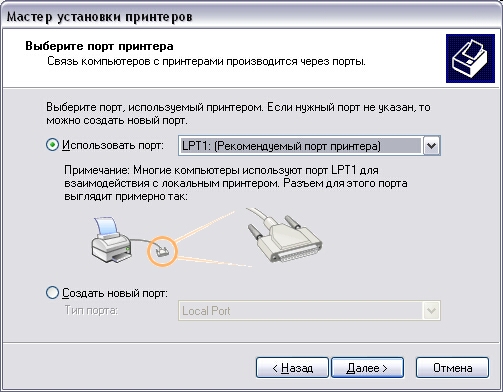





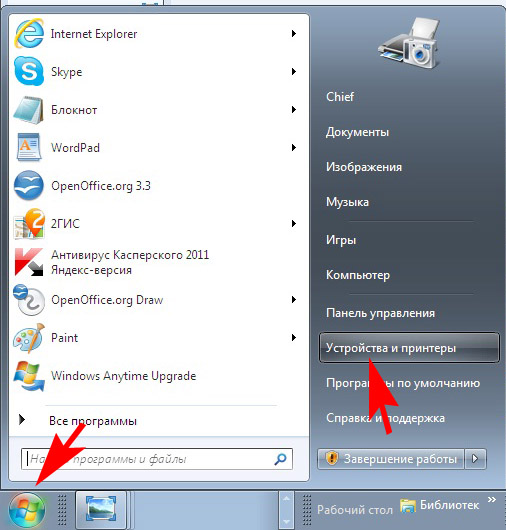
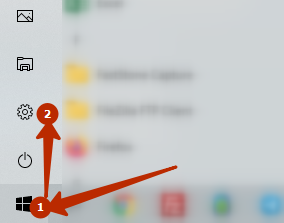
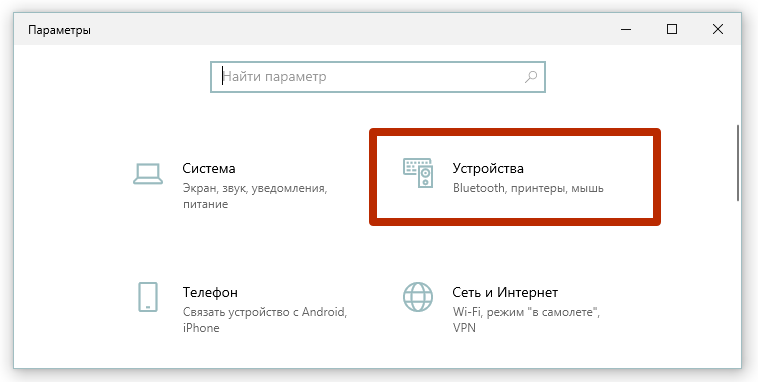



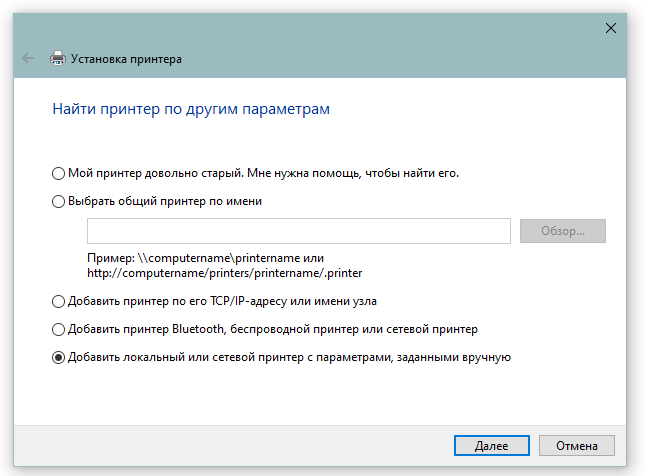


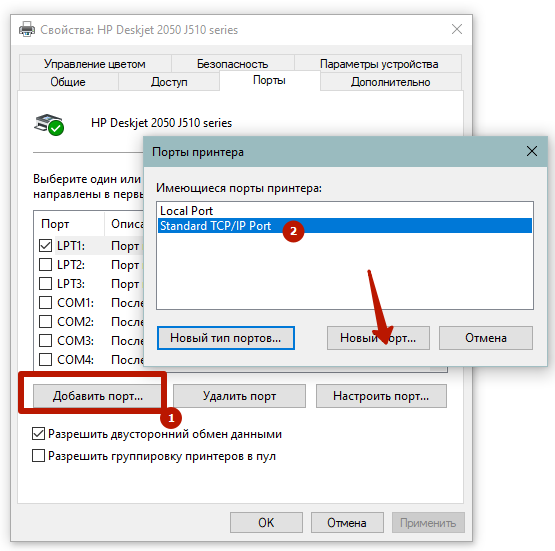









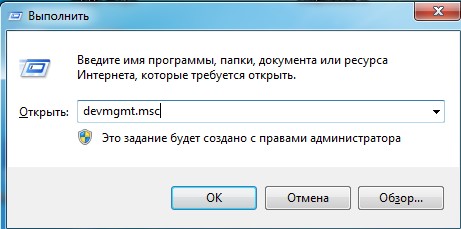
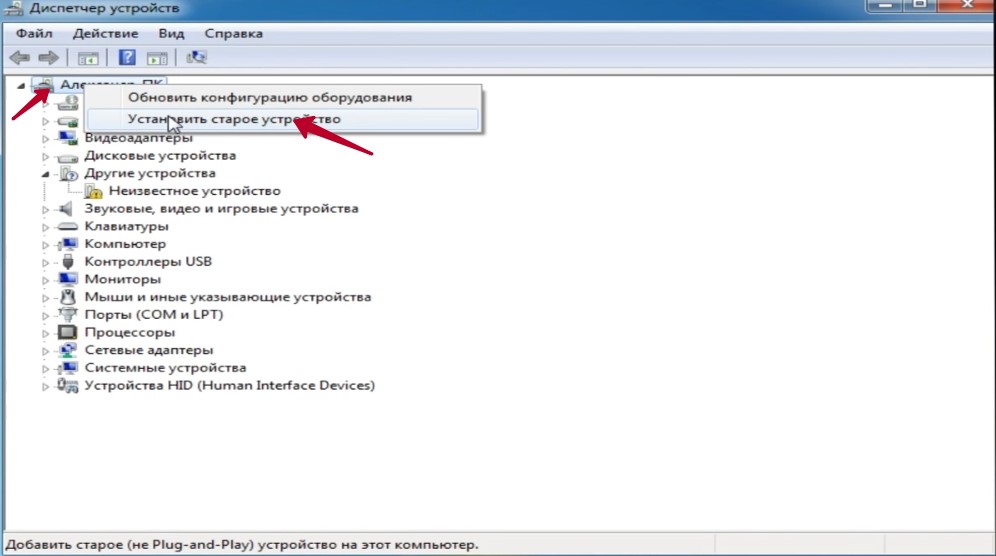
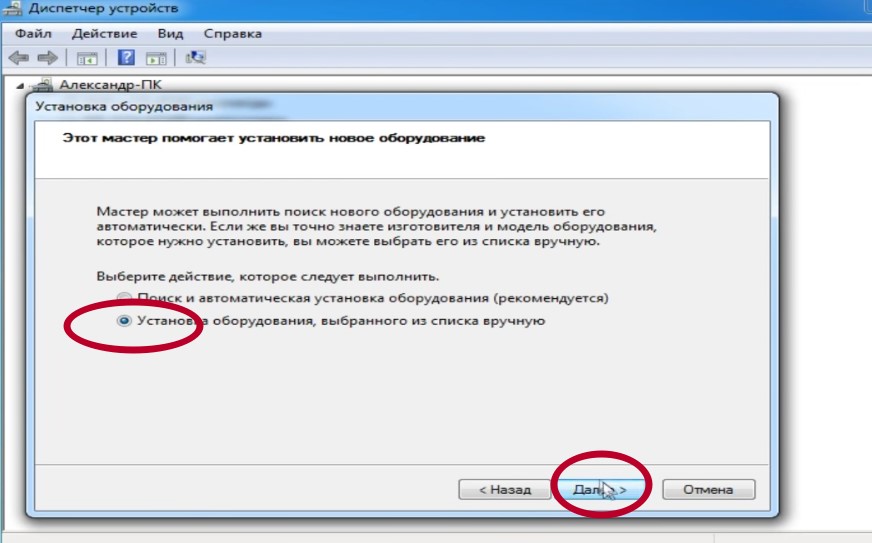
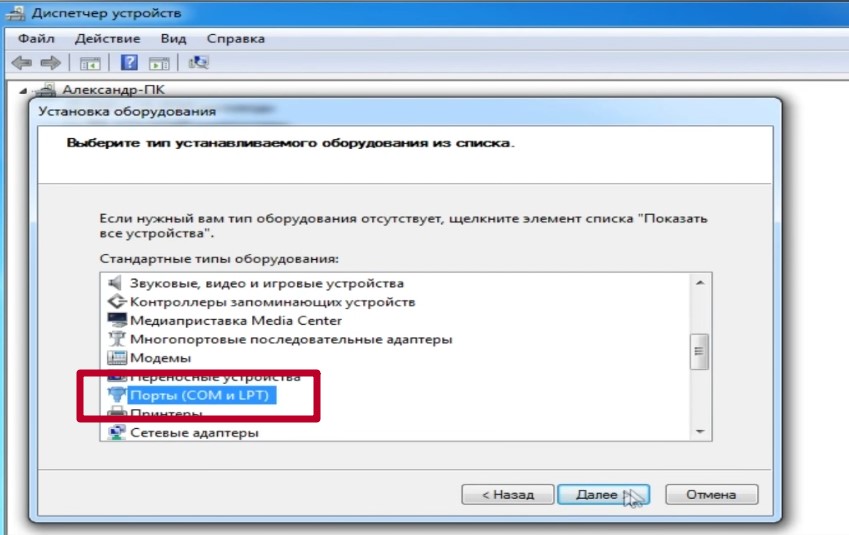
























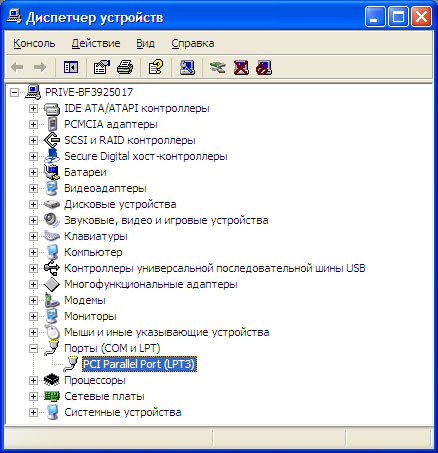
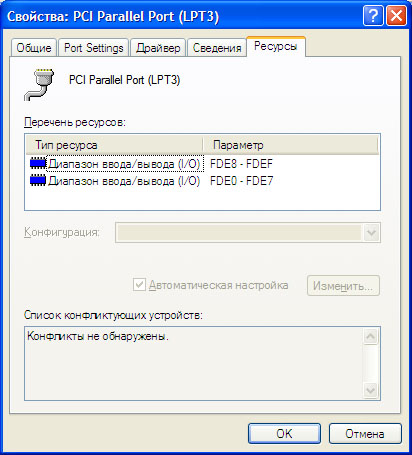
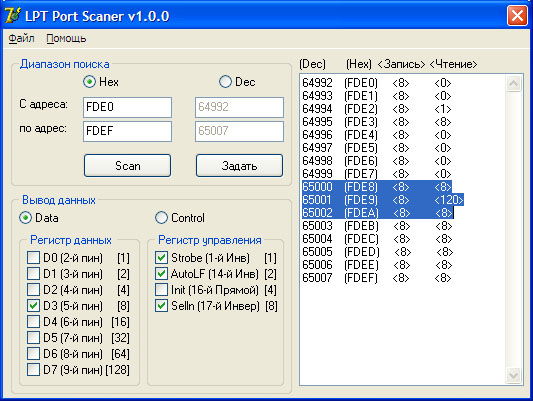
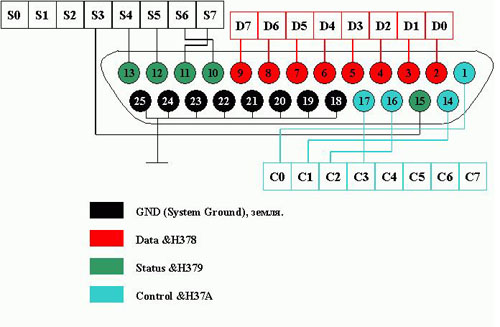
 Скачать программу для сканирования LPT — Портов LPT Port Scaner v1.0.0
Скачать программу для сканирования LPT — Портов LPT Port Scaner v1.0.0